- 系统
- 教程
- 软件
- 安卓
时间:2020-09-27 来源:u小马 访问:次
Xftp5是一款SFTP、FTP文件传输软件,与其他传统的文件传输软件相比,Xftp5主要注重于UNIX/Linux和Windows PC之间传输文件,并且能对用户的文件进行简单的加密,最大程序保证用户的文件的传输安全。该软件采用了标准的Windows风格的向导,其简单的界面能与其他 Windows 应用程序紧密地协同工作,下面小编教大家Xftp5连接Linux的方法,希望大家会喜欢。
Xftp5连接Linux的方法:
1、单击桌面左上角文件选项卡,选择新建:
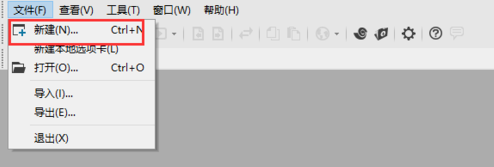
2、输入名称,主机IP地址:
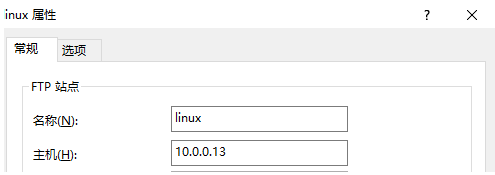
3、协议选择SFTP,端口选择默认22即可:
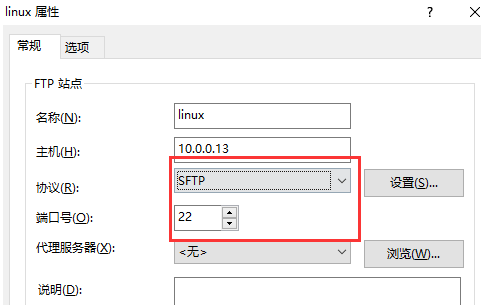
4、登录框输入登入的账号及密码:

5、单击确定按钮,会自动弹出【会话】框,选择新建的主机单击连接按钮:
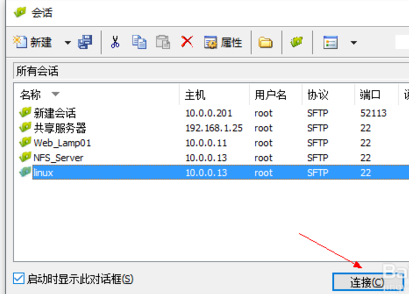
6、连接成功后就能看到主机的文件,可以上传或下载文件:
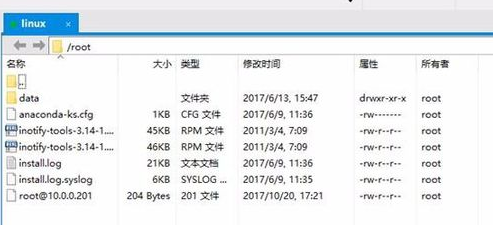
以上介绍的内容就是关于Xftp5连接Linux的具体方法,不知道大家学会了没有,如果你也遇到了这样的问题的话可以按照小编的方法自己尝试一下,希望可以帮助大家解决问题,谢谢!!!想要了解更多的软件教程请关注Win10镜像官网~~~~





